网上有许多精彩的Photoshop笔刷供大家下载,可是有很多朋友还不太会用,下面我们就来看看怎么安装和使用Photoshop笔刷。 先把解压后的Photoshop笔刷文件放在一个文件夹内方便等会安装使用,记住文件所在的路径。
1.打开Photoshop,点击笔画工具。如图1
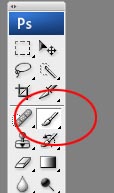
<图1>
2.从画笔的设置的菜单中选择“载入画笔”。如图2
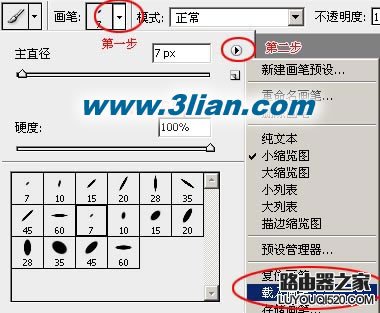
<图2>
3.找到你放笔刷的文件夹,点选你要用的笔刷然后点“截入”。
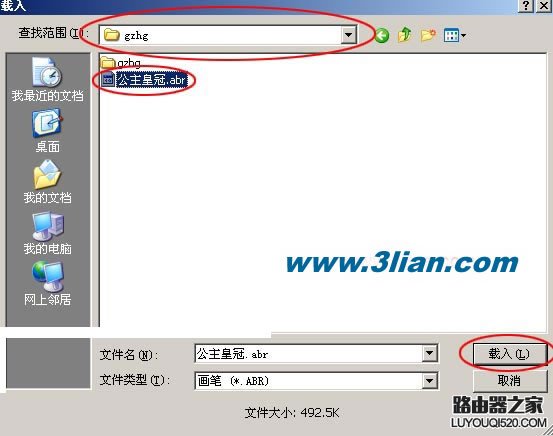
<图3>
4.载入几个笔刷文件都可以,在这可以看你的载入的笔刷。如图4 所示的公主皇冠笔刷
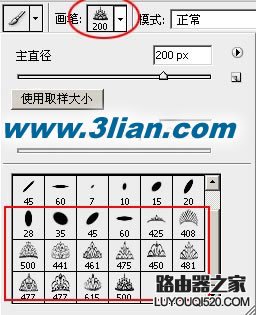
<图4>
5.择你的笔刷大小颜色。最好是新建一个图层,现在可以用新笔刷自由绘画。

<图5>
6.如果你想用原来的笔刷了。从菜单中选择“复位画笔”就可以回到原来的笔刷了(如下图)。
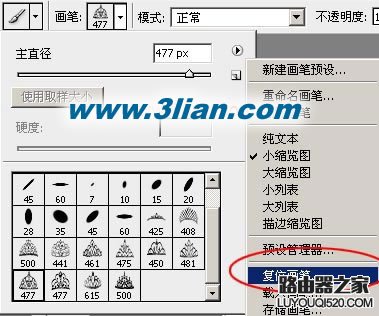
<图6>
7.这里还可以调节笔刷的各种设置,大家可以自己琢磨一下(不同的版本界面可能不同)。。
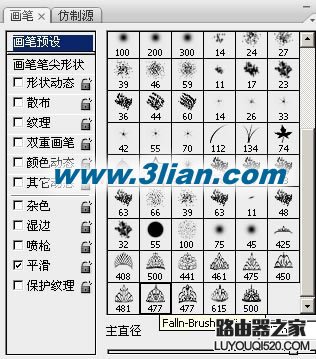
<图7>
8.如果想做个渐变填充,按住ctrl点击笔刷图层即可。

<图8>
9.大家还可以改变混合模式,怎么做才好看就要发挥你的想像力了。我们这里只是简单介绍基本的方法。












